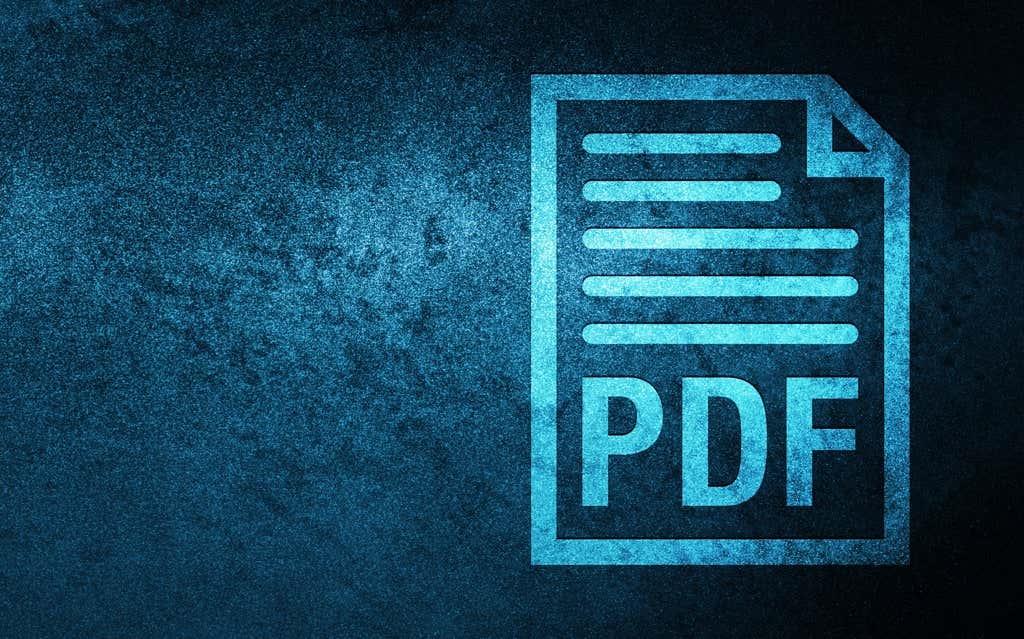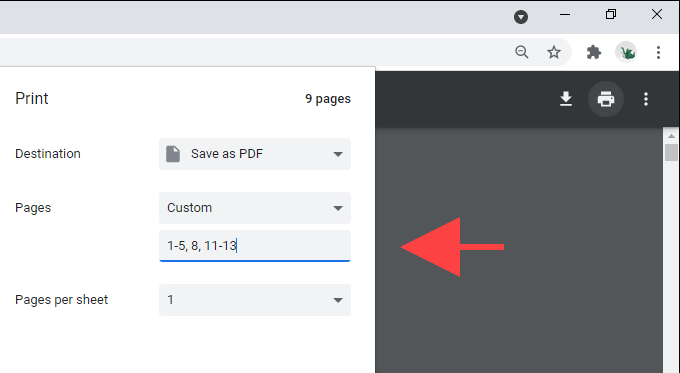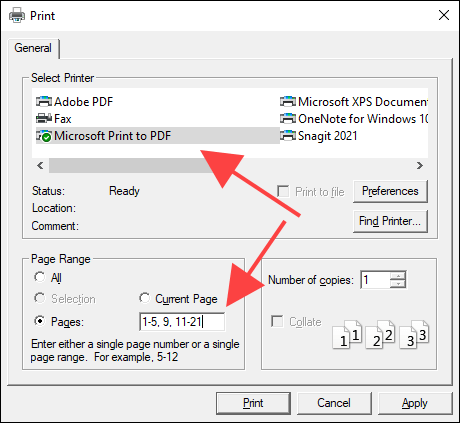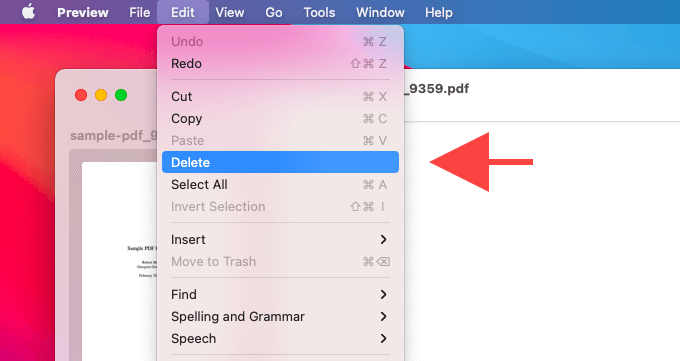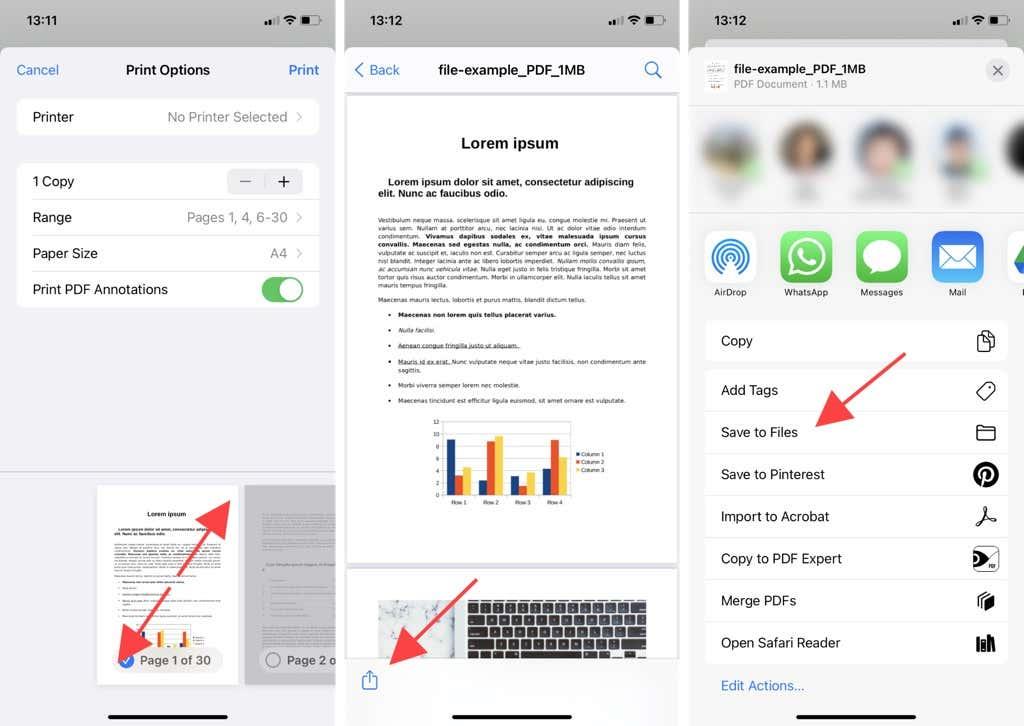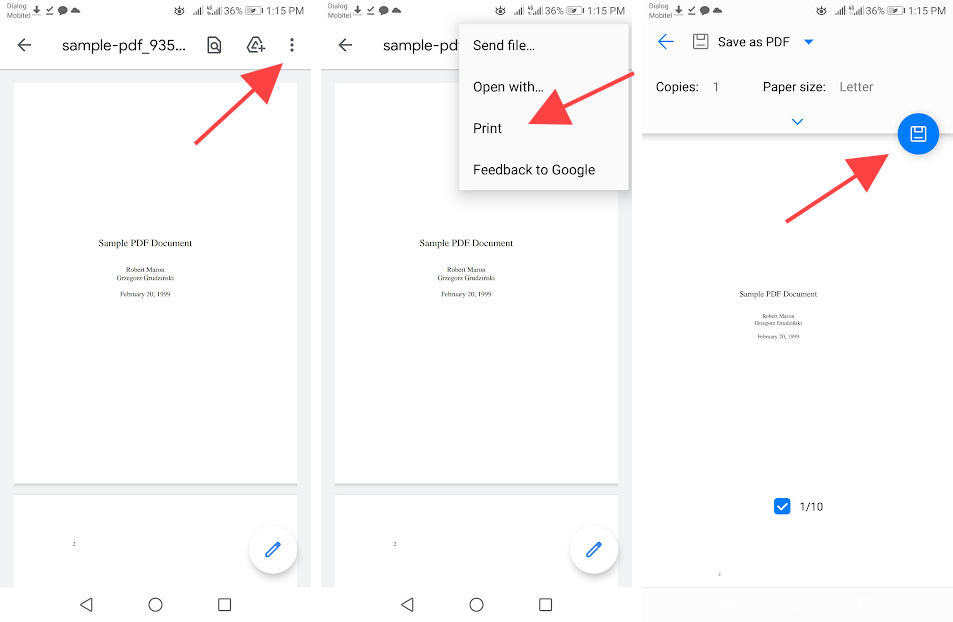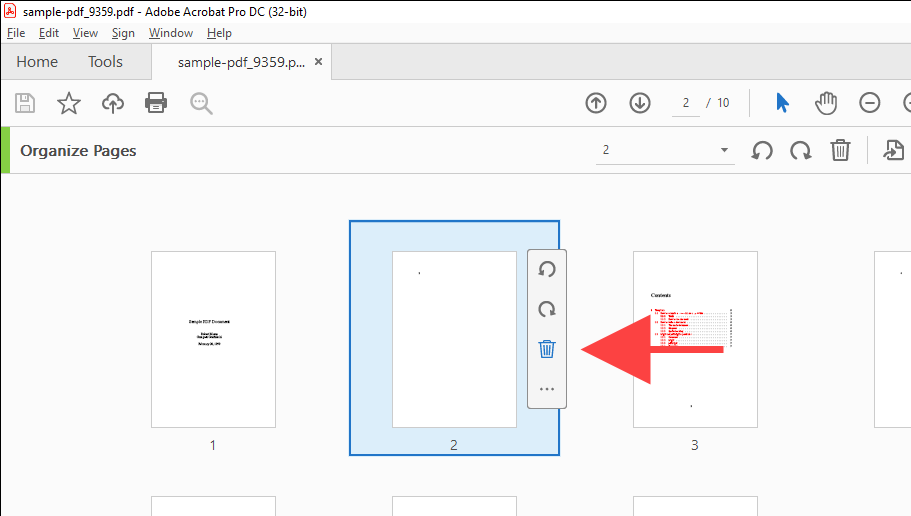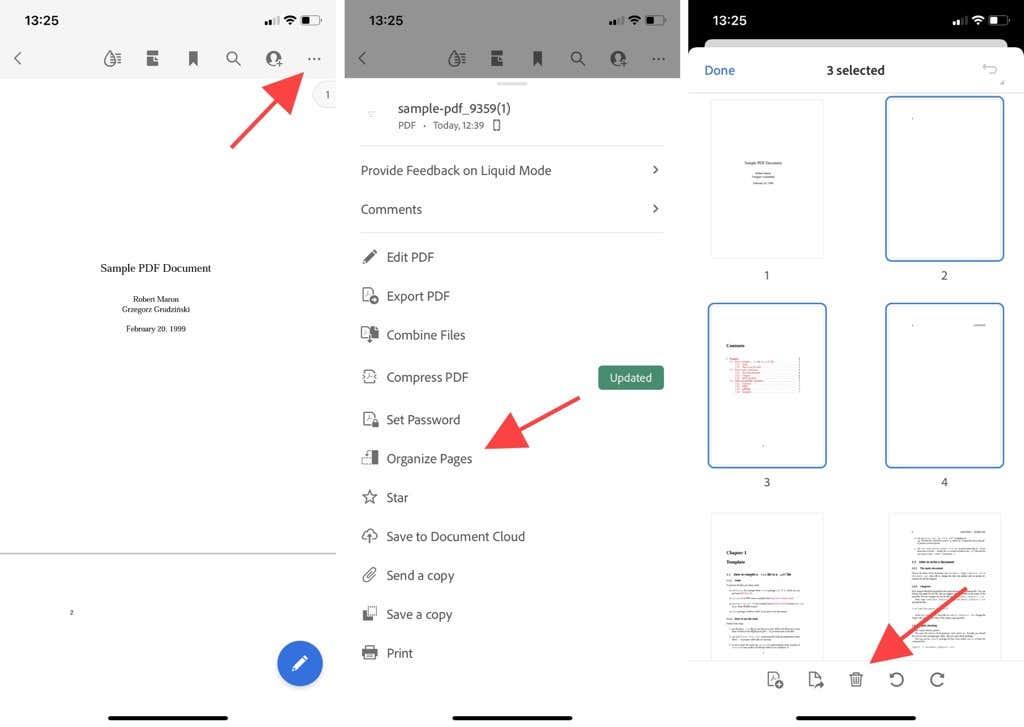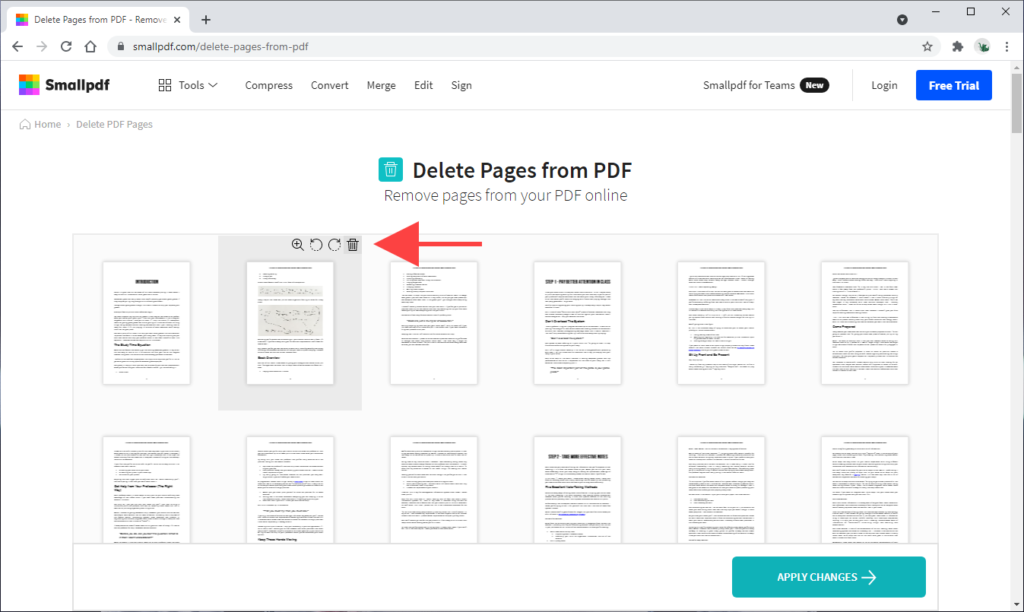Acabas de descargar un ficheiro PDF que contén moitas páxinas con contido en branco ou de recheo? Probablemente queiras desfacerte deles. Pero como?
Sorprendentemente, non é tan complicado eliminar páxinas individuais dun PDF. Polo tanto, a continuación, guiarémosche a través de varios métodos cómodos para eliminar páxinas dun PDF en calquera escritorio ou dispositivo móbil.
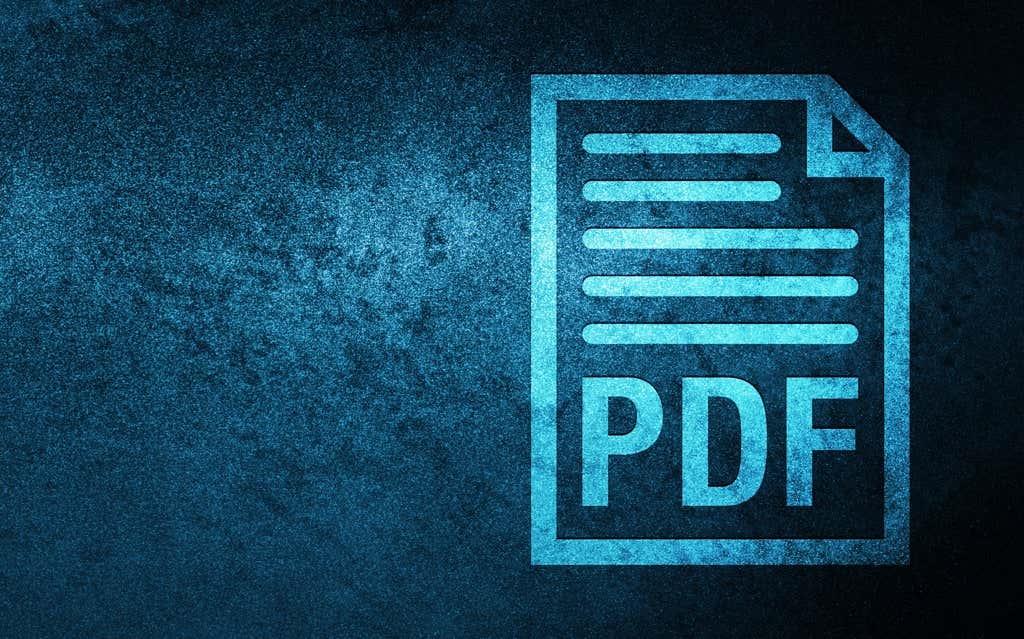
Usa Edge, Chrome ou Firefox (PC)
O xeito máis sinxelo de eliminar páxinas individuais dun ficheiro PDF no teu PC consiste en usar nada máis que un navegador web. O procedemento consiste en imprimir o contido nun novo ficheiro PDF e excluír a páxina ou páxinas que non desexes. Funciona igual en Microsoft Edge, Google Chrome e Mozilla Firefox.
Comeza arrastrando e soltando o ficheiro PDF no teu navegador web para comezar a previsualizalo. A continuación, seleccione o botón Imprimir e especifique os intervalos de páxinas. Asegúrate de omitir a páxina ou páxinas que queres eliminar.
Por exemplo, se quere eliminar as páxinas 6, 7, 9 e 10 nun documento de 13 páxinas, escriba 1-5, 8, 11-13 no campo Páxinas . A continuación, configure a impresora en Microsoft Print to PDF ou Gardar como PDF e seleccione Imprimir ou Gardar .
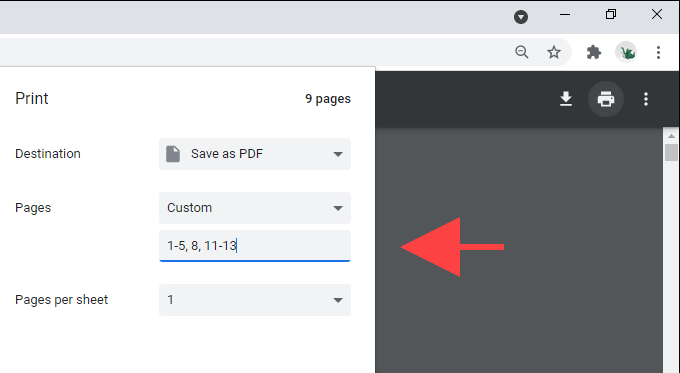
Usar PDF X (PC)
PDF X é un lector e editor de PDF gratuíto que podes descargar desde Microsoft Store. Se non che gusta usar o teu navegador web para interactuar cos ficheiros PDF, podes usar PDF X no seu lugar para imprimir contidos en novos ficheiros sen páxinas que non queiras.
Mentres visualiza un PDF en PDF X, seleccione a icona Imprimir na barra de ferramentas da aplicación. A continuación, escolla Microsoft Print to PDF (ou calquera outra impresora relacionada con PDF) como impresora, especifique as páxinas que quere imprimir e seleccione o botón Imprimir .
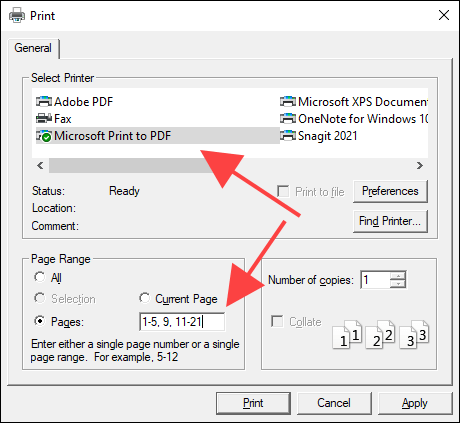
Usa a aplicación Vista previa (Mac)
A aplicación de vista previa nativa de Mac fai que sexa moi cómodo eliminar páxinas individuais dos ficheiros PDF.
Só ten que comezar abrindo o PDF en Vista previa. A continuación, seleccione a páxina que quere eliminar da barra lateral e siga seleccionando Editar > Eliminar para desfacerse dela. Tamén pode seleccionar varias páxinas na barra lateral mentres mantén premida a tecla Comando e eliminalas ao mesmo tempo.
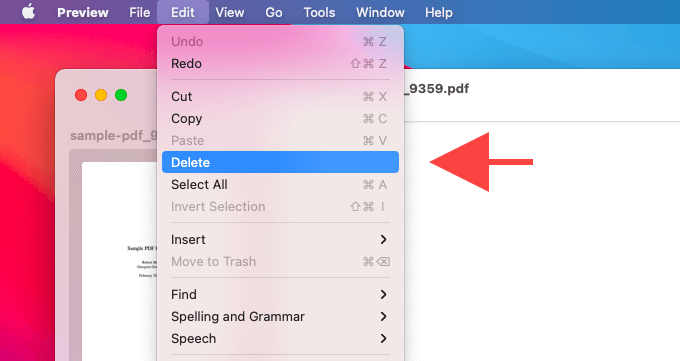
Para gardar os cambios, seleccione Ficheiro > Gardar . Se queres manter a copia actual intacta, manteña premida a tecla Opción e escolla Ficheiro > Gardar como para gardar o contido nun ficheiro novo.
Ademais de eliminar páxinas PDF, tamén podes usar a aplicación Vista previa para engadir páxinas a documentos, anotar ficheiros, etc. Aprende a sacar o máximo proveito de Vista previa en Mac .
Usa a aplicación Files (iPhone e iPad)
Se tes un iPhone ou iPad, podes usar a aplicación Ficheiros integrada para eliminar páxinas seleccionadas dos documentos PDF.
Comeza tocando o PDF na aplicación Ficheiros para comezar a previsualizalo. A continuación, toque a icona Compartir e seleccione Imprimir . Siga isto desmarcando as páxinas que quere eliminar da área de vista previa ata a parte inferior da pantalla.
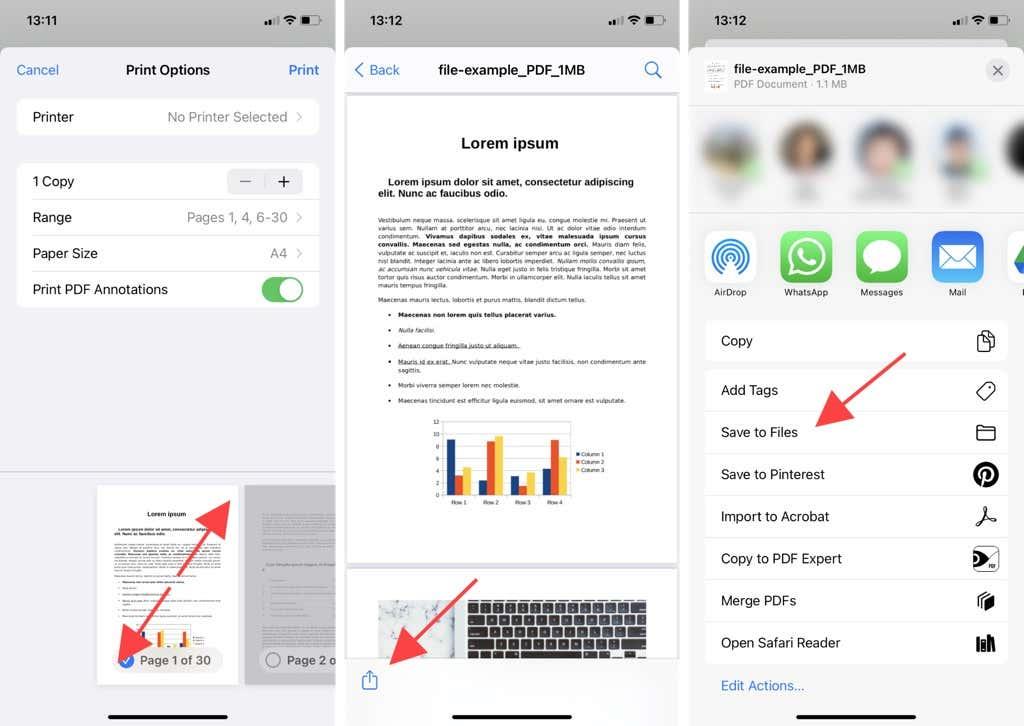
A continuación, realiza un xesto de pinch-out nunha páxina de miniaturas da páxina para entrar nunha pantalla de vista previa diferente. Finalmente, toque de novo a icona Compartir e toque Gardar en ficheiros para gardar o contido do ficheiro PDF modificado en calquera lugar da aplicación Ficheiros.
Usar Google PDF Viewer (Android)
En Android, pode usar o visor de PDF predeterminado de Google para eliminar páxinas dos documentos PDF. Mentres visualiza o ficheiro, toque a icona de tres puntos na parte superior dereita da pantalla e seleccione Imprimir . A continuación, desmarque as caixas debaixo das páxinas que quere eliminar, configure a impresora para Gardar como PDF e toque a icona Gardar .
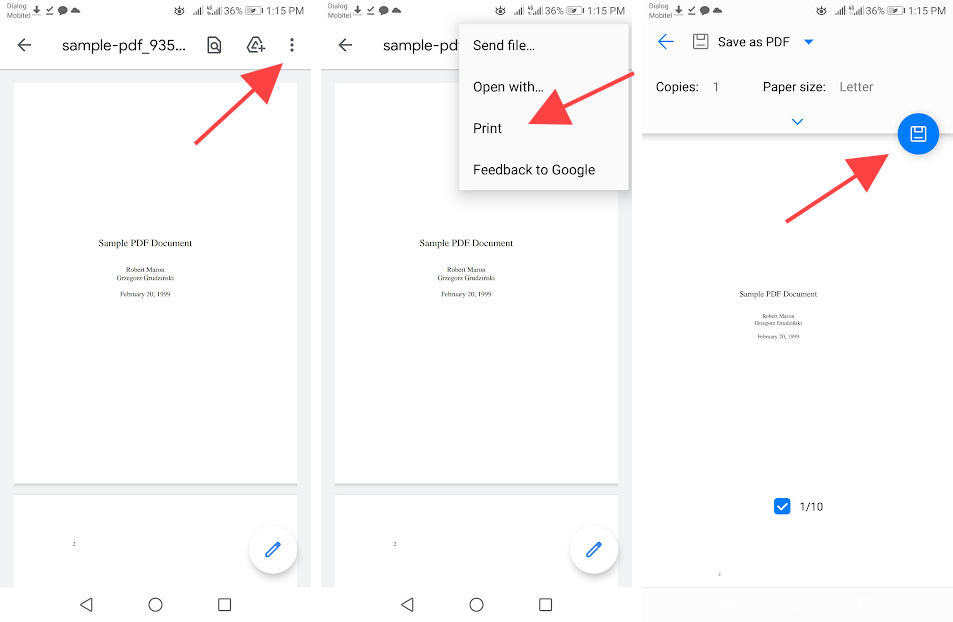
Nota: As instrucións e a localización dos botóns anteriores poden cambiar entre os modelos de dispositivos Android e as versións do software do sistema.
Usa Adobe Acrobat (escritorio e móbil)
Se tes instalada a versión de pago de Adobe Acrobat no teu escritorio ou dispositivo móbil, podes usala para eliminar rapidamente calquera páxina dun PDF.
Adobe Acrobat - Escritorio
Abra o PDF en Adobe Acrobat, cambie á pestana Ferramentas e seleccione a opción Organizar páxinas . Siga isto seleccionando a icona do lixo mentres pasa o rato sobre as páxinas que quere eliminar.
A continuación, pode seleccionar Ficheiro > Gardar para gardar os cambios no mesmo ficheiro ou Ficheiro > Gardar como para crear unha nova copia do documento modificado.
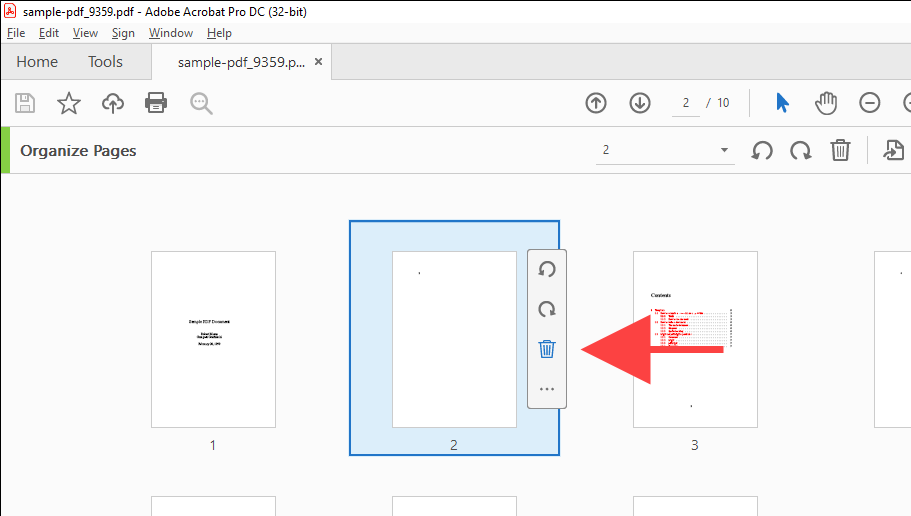
Adobe Acrobat - Móbil
Abra o PDF en Adobe Acrobat. A continuación, seleccione a icona de tres puntos na parte superior dereita da pantalla. No conxunto de ferramentas que aparecen, escolla Organizar páxinas .
A continuación, marque as páxinas que quere eliminar e toque a icona do lixo . Finalmente, toque Feito para gardar os cambios.
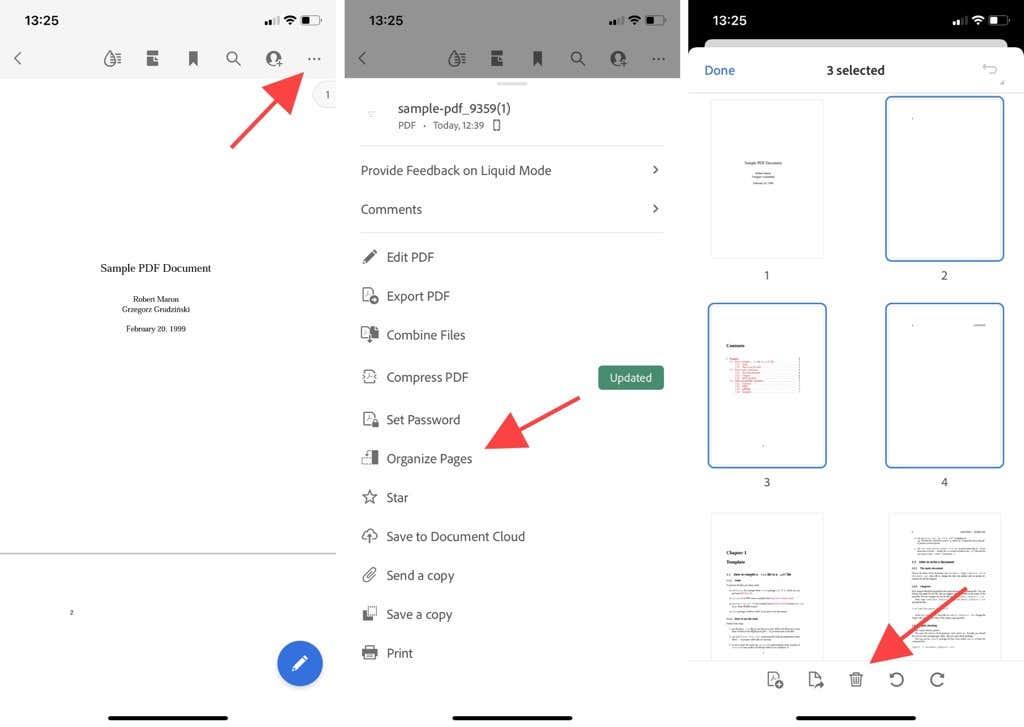
Use unha ferramenta PDF en liña (escritorio e móbil)
Se tes présa e non tes tempo para xogar cos menús, os alternadores e as opcións de impresión, podes utilizar unha ferramenta PDF en liña para eliminar páxinas dun documento PDF.
Smallpdf , por exemplo, permítelle cargar e eliminar páxinas usando a súa ferramenta Eliminar páxinas PDF. Despois podes descargar o ficheiro PDF modificado no almacenamento local. Outras ferramentas como Sejda e PDF2GO tamén funcionan igual.
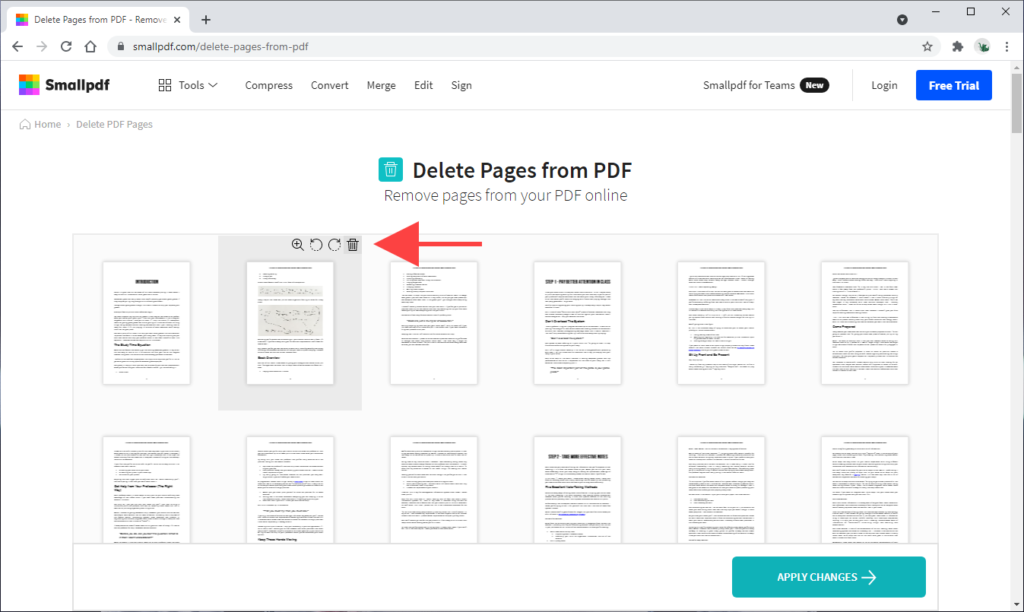
Non obstante, case todas as ferramentas en liña teñen restricións que che impiden cargar ou procesar varios ficheiros a non ser que actualices a un plan de pago. Ademais, é mellor evitar cargar ficheiros PDF con información confidencial en liña.
PDF lixeiros e sen desorden
A eliminación de páxinas non desexadas dos PDF axuda a reducir o desorde e mellora a lexibilidade. Pero a menos que xa pagues por un editor de PDF dedicado como Adobe Acrobat, seguir os métodos nativos indicados anteriormente debería funcionar ben.